Оформление футболки по ТЗ
Графический дизайн
“
Сегодня мы создадим фирменный стиль для компании NORDI. А конкретно — футболку для сотрудника компании. Перед нами стоит задача сделать дизайн футболки с учетом ранее разработанных элементов. Поехали!
Глоссарий
Для успешного освоения материала рекомендуем вам изучить следующие понятия:
Мокап
Макет, который дизайнеры используют для демонстрации своей работы. Таким способом заказчик может просмотреть готовый продукт на экране компьютера. Благодаря мокапу можно получить не просто плоскую фотографию, а реалистичное изображение
Pen Tool
Инструмент Adobe Illustrator, предназначен для рисования прямых линий и кривых. С помощью Pen Tool можно создавать самые разные формы
Маска (обтравочная)
Объект, форма которого маскирует отображение нижележащих объектов так, что видимыми остаются только области, которые лежат в пределах маски, то есть рисунок обрезается по форме маски
Рабочий файл
Для Adobe Illustrator это файл формата ai
Видеолекция
Конспект
Вводные
Обязательные элементы для создания фирменного бейджа
- Логотип
- Фирменные цвета
- Паттерн
- Стилизующие элементы
Технические ограничения
- Размер А4
- Цвет CMYK
Выходные файлы
- Рабочий файл
- Файл pdf x1
Создание проекта
1. Открываем вкладку Print и создаем файл А4.
2. Формат горизонтальный.
3. Command минус — отдаляем монтажную область для удобства работы.
4. Располагаем мокапы футболки:
2. Формат горизонтальный.
3. Command минус — отдаляем монтажную область для удобства работы.
4. Располагаем мокапы футболки:
- открываем меню File
- нажимаем кнопку Place
- выбираем футболку
- кликаем по монтажной области.

Совет
Если макет недостаточно большой, его можно растянуть, зажав клавишу Аlt или Command / Ctrl, и потянуть за уголочек
5. Заблокируем слой:
- заходим в окно Window
- открываем вкладку Layers
- блокируем.
Дизайн
1. Создаем новый слой для дизайна.
2. С помощью инструмента Pen tool обводим всю футболку.
2. С помощью инструмента Pen tool обводим всю футболку.

Совет
Чтобы удобнее обводить футболку, приблизьте ее, нажав Command / Ctrl +
3. Отключаем заливку, чтобы видеть футболку полностью.
4. То же самое проделываем с оборотной стороной футболки.
5. Открываем файл «Фирменный стиль» и копируем цветной логотип.
6. Закрашиваем футболку нужным цветом в панели Swatches.
7. Кликаем на обводке в той же панели и отключаем ее.
8. В окне Window находим прозрачность. Меняем Normal на Multiply.
9. Блокируем этот слой.
4. То же самое проделываем с оборотной стороной футболки.
5. Открываем файл «Фирменный стиль» и копируем цветной логотип.
6. Закрашиваем футболку нужным цветом в панели Swatches.
7. Кликаем на обводке в той же панели и отключаем ее.
8. В окне Window находим прозрачность. Меняем Normal на Multiply.
9. Блокируем этот слой.
Стилизующие элементы
1. Берем инструмент Простые формы –> Прямоугольник.

Совет
Если нужны два одинаковых прямоугольника, копируйте, зажав кнопку Alt
2. Копируем паттерн в созданные прямоугольники.
3. С помощью белой стрелочки подгоняем паттерны под футболку.
3. С помощью белой стрелочки подгоняем паттерны под футболку.
4. Создаем маску:
5. Располагаем логотип на футболке.
- разблокируем слой футболки
- Command / Ctrl C — копируем
- нажимаем на слой выше, где паттерн, и нажимаем Command / Ctrl F
- выделяем все, нажимаем ПКМ и указываем, что это будет маска.
5. Располагаем логотип на футболке.
Сохранение
Рабочий файл
1. File –> Save as (сохранить как)
2. Выбираем папку для сохранения
3. Сохраняем рабочий файл
1. File –> Save as (сохранить как)
2. Выбираем папку для сохранения
3. Сохраняем рабочий файл
PDF
1. Выбираем PDF
2. Настройка PDF x1
3. Сохранить
1. Выбираем PDF
2. Настройка PDF x1
3. Сохранить
“
Сегодня мы разработали дизайн футболки для компании Nord с учетом всех требований ТЗ, обязательные элементы и технические ограничения. Приступим к заданиям!
Дополнительные материалы
Интерактивное задание
Тест
Для закрепления полученных знаний пройдите тест
| Стартуем! |
Как называется изображение, поверх которого мы наносим дизайн?
| Дальше |
| Проверить |
| Узнать результат |
Что нужно, чтобы сделать слой неподвижным?
| Дальше |
| Проверить |
| Узнать результат |
С помощью какого инструмента можно нарисовать или обвести изображение?
| Дальше |
| Проверить |
| Узнать результат |
Какой способ наложения из окна «Transparency» мы использовали в уроке?
| Дальше |
| Проверить |
| Узнать результат |
Какой инструмент помогает отредактировать элемент?
| Дальше |
| Проверить |
| Узнать результат |
Чтобы сделать маску, главный объект должен быть…
| Дальше |
| Проверить |
| Узнать результат |
Какая цветовая модель не используется для печати?
| Дальше |
| Проверить |
| Узнать результат |
В каком формате следует сохранять файл в печать?
| Дальше |
| Проверить |
| Узнать результат |
Что такое рабочий файл?
| Дальше |
| Проверить |
| Узнать результат |
С помощью какой команды можно разместить изображение на монтажной области?
| Дальше |
| Проверить |
| Узнать результат |
К сожалению, вы ответили неправильно
Прочитайте лекцию и посмотрите видео еще раз
| Пройти еще раз |
Неплохо!
Но можно лучше. Прочитайте лекцию и посмотрите видео еще раз
| Пройти еще раз |
Отлично!
Вы отлично справились. Теперь можете ознакомиться с другими компетенциями
| Пройти еще раз |